解除BitLocker磁盘加密方法步骤:
1、进入计算机管理,然后再已经有加密的磁盘或者U盘盘符上点击鼠标右键,然后选择“管理BitLocker”如下图所示:
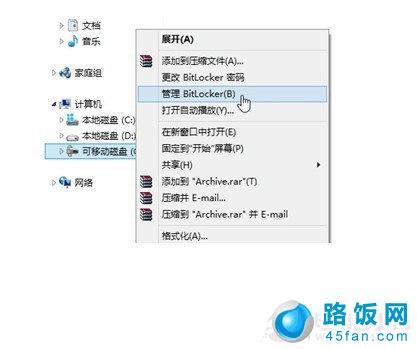
磁盘右键上选择管理BitLocker
2、进入管理BitLocker界面后,我们可以找到需要关闭的磁盘或者U盘盘符,然后点击“关闭”如下图:
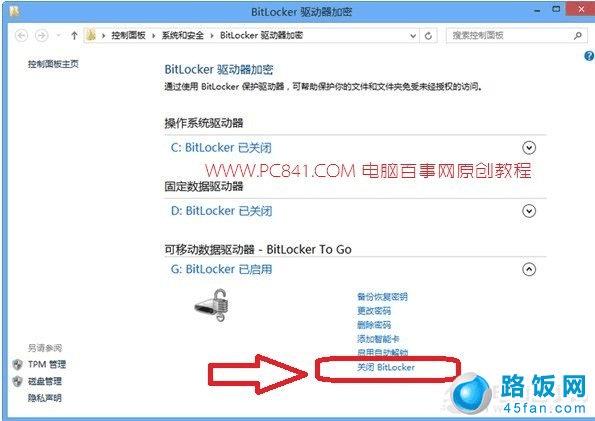
选择对应磁盘关闭BitLocker
3、之后会要求您输入加密的密码,完成之后就会开始进入揭密了,如果以前加密的文件比较多,那么解密则可能需要很长时间,不过解密过程中,您也可以进行一些其他电脑操作。
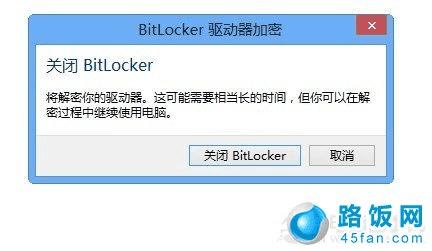
确定关闭BitLocker
4、按照解密向导提示,一步一步下一步即可成功完成磁盘解密了,解密完成之后,再进入该磁盘就不需要密码了。

正在解密
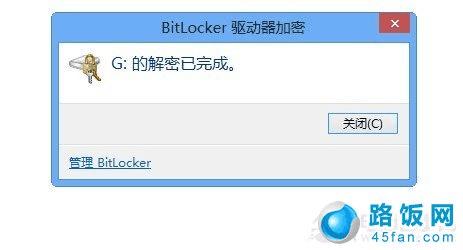
指定磁盘解密完成
编后语:BitLocker文件加密是Win8系统中一项保障用户数据安全的功能,默认是没有开启的,与我们已经熟悉的Win7下的BitLocker加密有所不同,主要是在密码备份方面多添加了支持云账号保护支持,保证密码不容易忘记。如果您电脑中有重要数据需要加密,那么采用Win8系统自带的BitLocker加密工具是不错的选择。介绍到这里相信大家对于Win8怎么加密文件已经都会了吧。
本文地址:http://www.45fan.com/dnjc/6792.html
